Home page de votre mini-site : comment la construire ?
Remplir les champs de cet onglet pour la configuration du site.
L'onglet Construction de la homme page vous permettra de créer la page d'accueil de votre mini-site spécialement dédié aux invitations à destination de vos clients, afin d'inviter des participants sur de la réservation individuelle d'hôtels et de restaurants.
Pour savoir comment accéder à la partie invitation, cliquez ici.
1- Choix des langues
Il est possible lors de la création de votre mini-site, de le traduire en différentes langues.
Pour savoir comment configurer les langues du mini-site, cliquez ici.
2- Paramétrage de la bannière du haut
Voici comment la construire sur l'outil :
Logo pour votre page : Ce champ vous permet d'importer le logo du client afin qu'il soit visible sur la bannière du haut du mini-site.
Titre : Inscrivez le titre de l'évènement.
Identifiant (slug) : Ceci est l'URL du site d'invitation. Il suffit de cliquer sur ce dernier et le logiciel vous renverra directement sur la page du site en question.
Actif : Pour que l'URL du mini-site soit opérationnel, cliquez sur ce champ.
Site Web sur la bannière : Ce champ vous donne la possibilité de faire apparaître l'adresse du site du client sur la bannière.
Téléphone sur la bannière : Ce champ vous donne la possibilité de faire apparaître le numéro de téléphone du client sur la bannière.
Email sur la bannière : Ce champ vous donne la possibilité de faire apparaître l'email du client sur la bannière.
Couleur du fond de la bannière : Choisissez à votre guise la couleur du fond de la bannière.
3 - Paramétrage de la partie principale
Voici comment la construire sur l'outil :
Nom Public de l'événement : Inscrivez le nom public de l'événement afin qu'il soit visible sur la partie principale de la home page du site.
Lieu principal de l'événement : Indiquez le lieu où se déroulera l'événement
Ville : Indiquez la ville dans laquelle se déroulera l'évènement.
Photo de présentation : Ce champ vous permet d'importer une photo de présentation de l'événement qui apparaîtra sur la partie principale du haut du mini-site.
Date de participation : Précisez la date et ainsi la durée de l'évènement.
Description : Ce champ vous permet de rédiger une description vis-à-vis de l'événement (contexte, thème, etc.) ainsi que des informations supplémentaires (concernant les réservations par exemple) que vos invités pourront lire.
4 - Visualisation de la Home page
Ainsi, après avoir accédé au mini-site via à l'URL disponible sous le champ Identifiant (slug), vous pourrez alors apercevoir la bannière du haut ainsi que la partie principale de la home page avec les informations que vous aurez renseigné.
Le carré blanc en bas à gauche de la home page concerne l'onglet Choix proposés aux participants. Pour savoir comment le configurer cliquez ici.

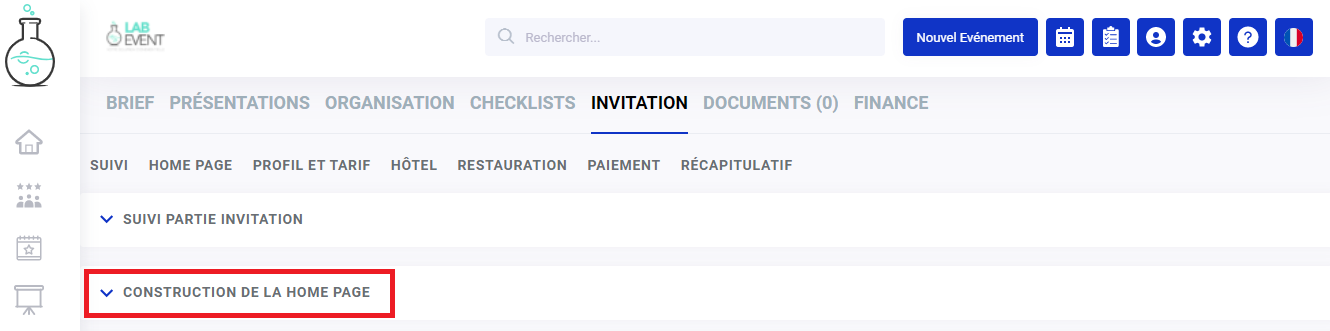
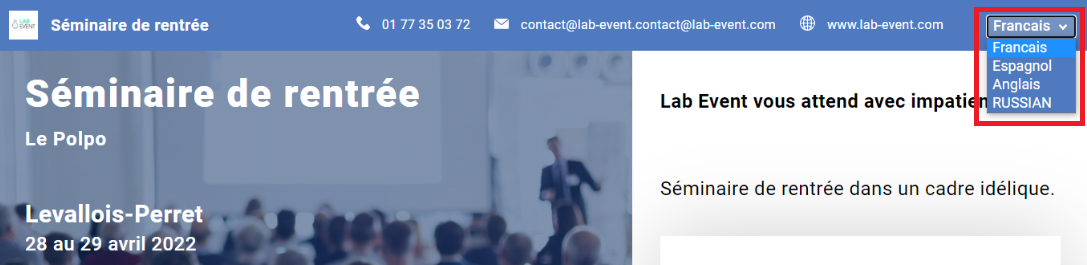

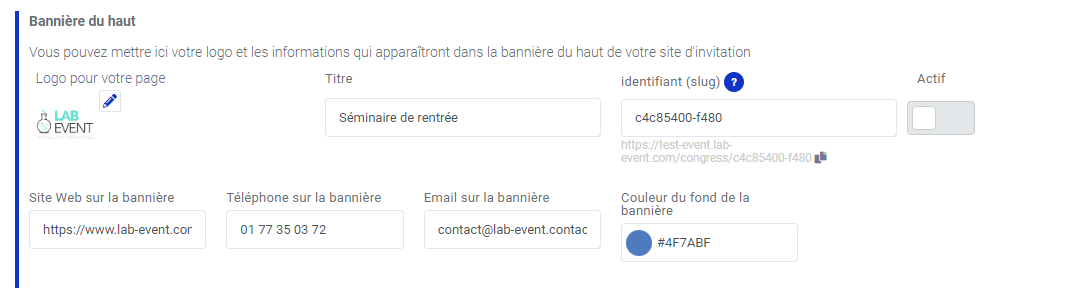

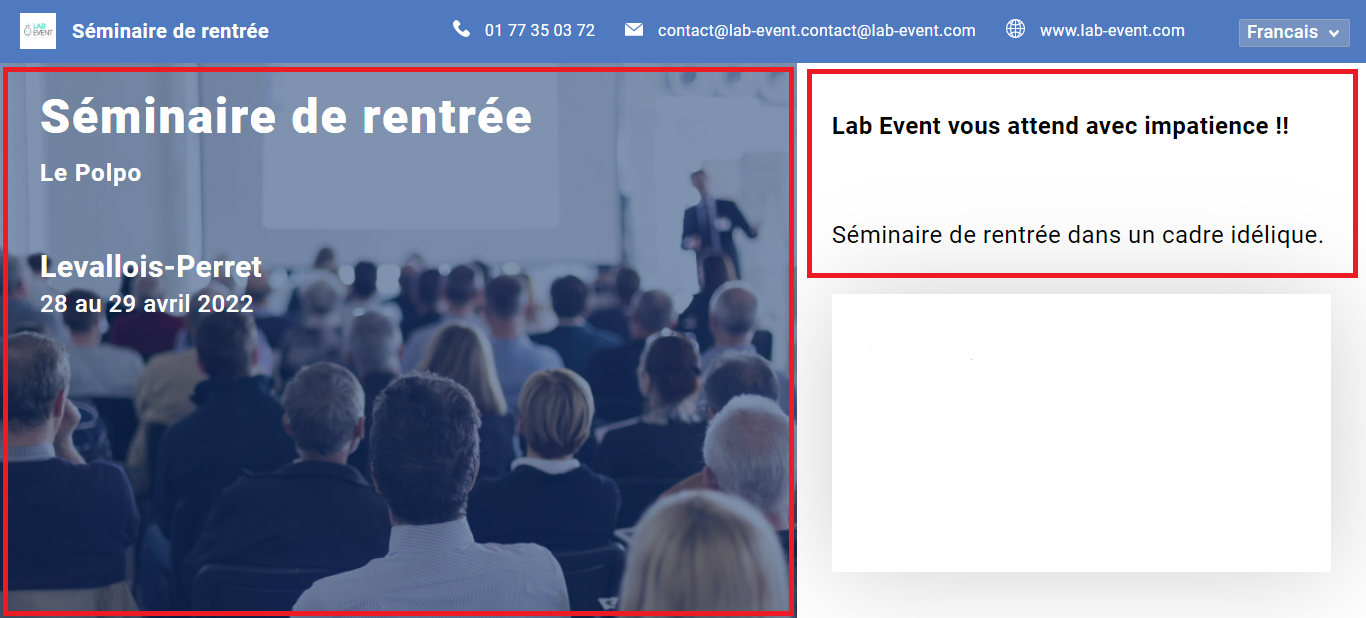
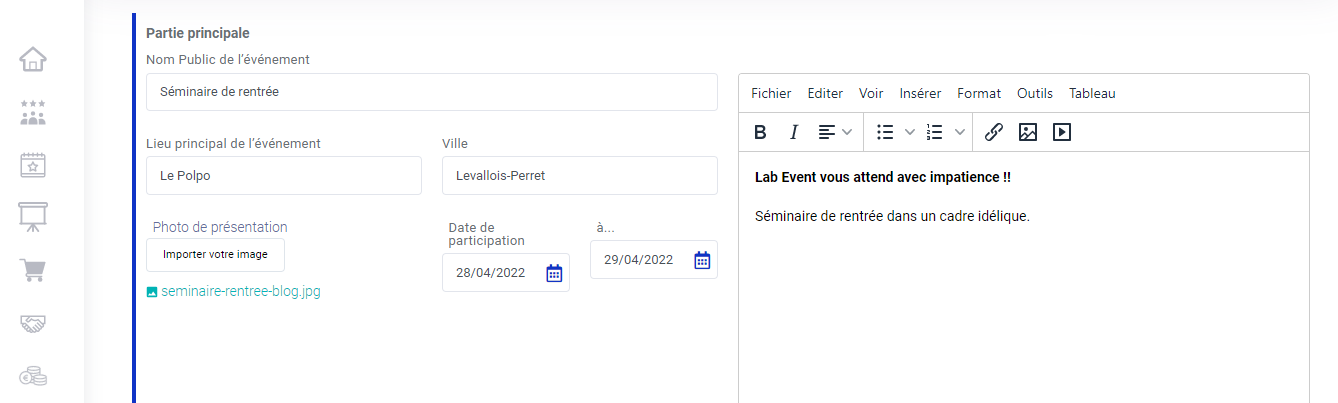
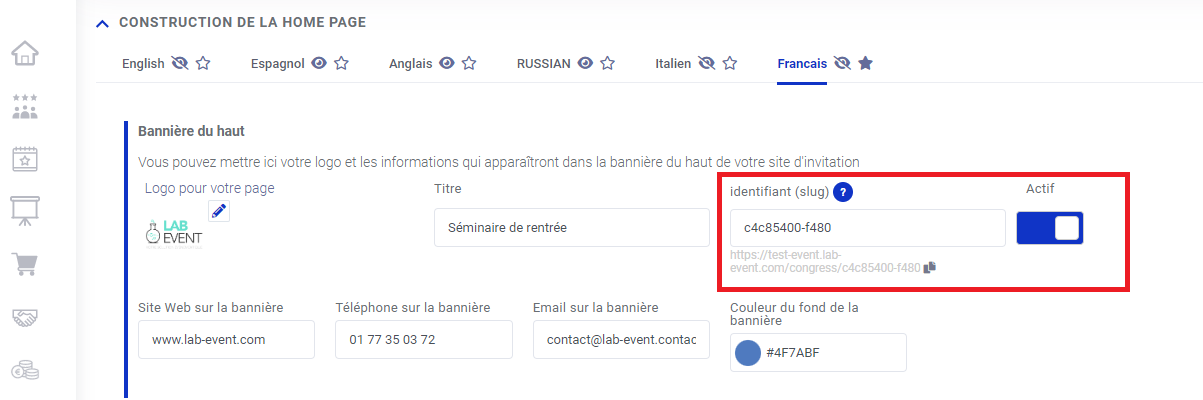
Pas de commentaires